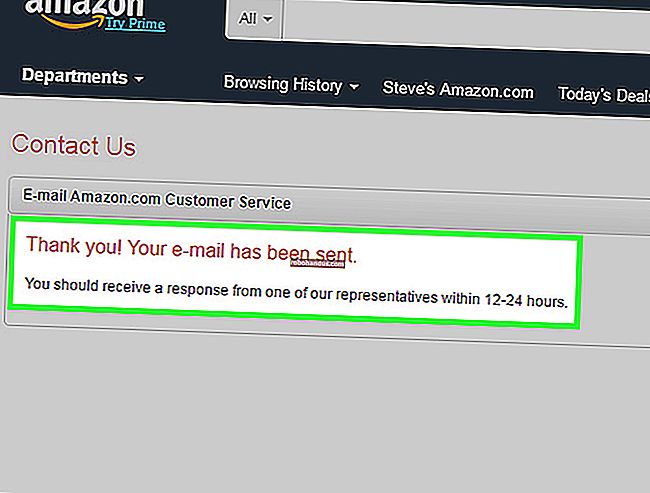Microsoft Word에서 하이퍼 링크를 삽입, 삭제 및 관리하는 방법

Word 문서에 하이퍼 링크를 추가하면 독자가 페이지에 바로 해당 콘텐츠를 포함하지 않고도 웹이나 문서의 다른 부분에있는 정보에 빠르게 액세스 할 수 있습니다. Word 문서에서 다양한 종류의 하이퍼 링크를 삽입, 관리 및 삭제하는 방법을 살펴 보겠습니다.
외부 웹 페이지에 하이퍼 링크 삽입
Word 문서의 단어 나 구를 외부 웹 페이지에 연결할 수 있으며 웹에서 찾을 수있는 링크와 매우 유사하게 작동합니다. 먼저 웹 브라우저에서 링크 할 웹 페이지를로드합니다. URL을 조금만 복사하고 싶을 것입니다.
Word 문서에서 연결하려는 텍스트를 강조 표시합니다. 이 동일한 기술을 사용하여 이미지에 링크를 추가 할 수도 있습니다.

선택한 텍스트를 마우스 오른쪽 단추로 클릭하고 "링크"옵션을 가리킨 다음 "링크 삽입"명령을 클릭합니다.

하이퍼 링크 삽입 창에서 왼쪽의 "기존 파일 또는 웹 페이지"를 선택합니다.

웹 페이지의 URL을 "주소"필드에 입력 (또는 복사 및 붙여 넣기)합니다.

그런 다음 "확인"을 클릭하여 하이퍼 링크를 저장합니다.

그리고 바로 그 텍스트를 링크로 바꿨습니다.

같은 문서의 다른 위치에 하이퍼 링크 삽입
긴 Word 문서로 작업하는 경우 문서를 언급 할 때 문서의 다른 부분에 연결하여 독자가 작업을 더 쉽게 할 수 있습니다. 예를 들어 독자에게 "2 부에서 주제에 대한 자세한 정보를 찾을 것"이라고 말할 수 있습니다. 그들 스스로 파트 2를 찾도록 두는 대신 하이퍼 링크로 바꾸는 것은 어떨까요? 목차를 자동으로 생성 할 때 Word가 수행하는 것과 같은 종류입니다.
동일한 문서 내에서 다른 위치로 하이퍼 링크하려면 먼저 링크 할 책갈피를 설정해야합니다.
책갈피를 삽입 할 위치에 커서를 놓습니다.

Word의 리본에서 "삽입"탭으로 전환합니다.

삽입 탭에서 "북마크"버튼을 클릭합니다.

북마크 창에서 원하는 북마크 이름을 입력합니다. 이름은 문자로 시작해야하지만 문자와 숫자를 포함 할 수 있습니다 (공백없이).

북마크를 삽입하려면 "추가"를 클릭하십시오.

이제 북마크를 설정 했으므로 링크를 추가 할 수 있습니다. 링크로 변환 할 텍스트를 선택하십시오.

선택한 텍스트를 마우스 오른쪽 버튼으로 클릭하고 "링크"옵션을 가리킨 다음 "링크 삽입"명령을 클릭합니다.

하이퍼 링크 삽입 창에서 왼쪽의 "이 문서에 배치"옵션을 클릭합니다.

오른쪽에 문서의 북마크 목록이 표시됩니다. 원하는 것을 선택하십시오.

그런 다음 "확인"버튼을 클릭합니다.

이제 해당 링크를 클릭 할 때마다 Word가 책갈피로 이동합니다.
이메일 주소에 하이퍼 링크 삽입
문서에 연락처 정보를 포함하는 경우 이메일 주소에 연결할 수도 있습니다.
링크로 변환 할 텍스트를 선택한 다음 마우스 오른쪽 단추로 클릭합니다.

"링크"옵션을 가리킨 다음 "링크 삽입"버튼을 클릭합니다.

하이퍼 링크 삽입 창의 왼쪽에있는 "이메일 주소"옵션을 선택합니다.

연결하려는 이메일 주소를 입력하십시오. Word는 주소 시작 부분에 "mailto :"텍스트를 자동으로 추가합니다. 이렇게하면 독자의 기본 메일 클라이언트에서 링크를 열 수 있습니다.

링크를 삽입하려면 "확인"을 클릭하십시오.

이제 링크를 클릭 할 때마다 이미 연결된 수신자에게 주소가 지정된 기본 이메일 클라이언트에서 빈 메시지가 열립니다.
새 문서를 만드는 하이퍼 링크 삽입
클릭 할 때 비어있는 새 Word 문서를 만드는 링크를 삽입 할 수도 있습니다. 문서 세트를 작성할 때 유용 할 수 있습니다.
링크로 변환 할 텍스트를 선택한 다음 마우스 오른쪽 버튼으로 클릭합니다.

"링크"옵션을 가리킨 다음 "링크 삽입"명령을 선택합니다.

왼쪽에서 "새 문서 만들기"를 선택합니다.

새 문서에 사용할 이름을 입력하십시오.

새 문서를 나중에 편집할지 또는 즉시 편집할지 선택합니다. 지금 새 문서를 편집하는 옵션을 선택하면 Word에서 새 문서를 만들고 열면 즉시 열립니다.

완료되면 "확인"을 클릭합니다.

하이퍼 링크 변경
문서의 기존 하이퍼 링크를 변경해야하는 경우가 있습니다. 이렇게하려면 하이퍼 링크를 마우스 오른쪽 버튼으로 클릭 한 다음 컨텍스트 메뉴에서 "하이퍼 링크 편집"을 선택합니다.

"주소"상자에 새 하이퍼 링크를 변경하거나 입력합니다.

그런 다음 "확인"버튼을 클릭합니다.

하이퍼 링크 삭제
문서에서 하이퍼 링크를 제거하는 것도 쉽습니다. 링크 된 텍스트를 마우스 오른쪽 버튼으로 클릭하고 컨텍스트 메뉴에서 "하이퍼 링크 제거"를 선택하십시오.

그리고 짜잔! 하이퍼 링크가 사라졌습니다.